win11如何调整多任务栏不合并 Win11任务栏怎么取消合并
更新时间:2024-10-16 13:51:01作者:jiang
Win11是微软最新推出的操作系统,其中的任务栏设计与以往有所不同,在Win11中,任务栏默认会将多个相同程序的窗口合并在一起显示,这在一定程度上提高了桌面的整洁度。有些用户可能更喜欢将所有窗口分开显示,以便更快捷地切换和管理不同的任务。如何调整Win11的多任务栏不合并呢?让我们一起来了解一下。
具体方法:
1.在任务栏点击鼠标右键,选择“任务栏设置”选项。
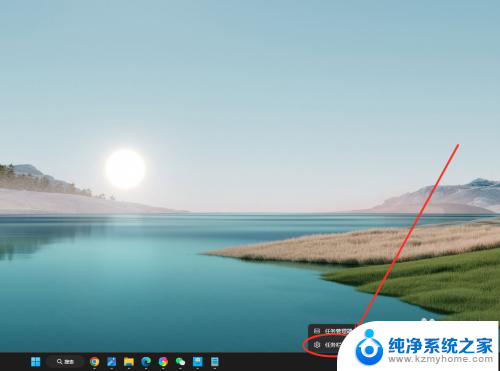
2.找到“合并任务栏按钮并隐藏标签”选项,点击右侧下拉菜单。
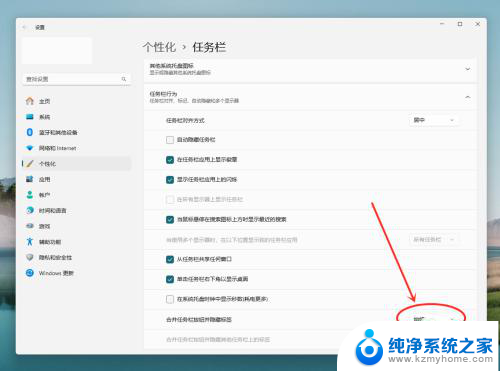
3.在弹出菜单中,选择“从不”选项。即可设置任务栏从不合并。
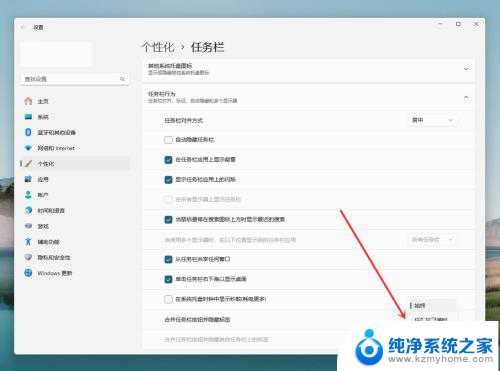
以上就是win11如何调整多任务栏不合并的全部内容,有遇到相同问题的用户可参考本文中介绍的步骤来进行修复,希望能够对大家有所帮助。
win11如何调整多任务栏不合并 Win11任务栏怎么取消合并相关教程
- win11任务栏显示所有任务不合并 Win11任务栏不合并怎么调整
- win11怎么取消任务栏窗口合并 Win11如何取消合并任务栏
- win11下面的任务栏如何不合并 win11任务栏不合并怎么调整
- win11取消合并任务栏图标 Win11如何取消任务栏合并
- win11任务栏应用图标不合并 win11任务栏图标不合并如何调整
- win11不合并 任务栏 win11任务栏怎么调整不合并
- win11如何设置从不合并任务栏 win11任务栏怎么调整不合并
- win11任务栏设置没有不合并 win11任务栏不合并怎么调整
- win11任务栏怎么设置不合并 Win11任务栏怎么调整不合并
- win11任务栏怎么能不合并 win11任务栏取消合并后怎么设置
- win11怎么完整关机 Win11系统电脑关机快捷键
- 取消windows11更新 禁止Win10更新到Win11的方法
- windows11截屏都哪去了 win11截图保存位置
- win11开始放左边 win11任务栏开始键左边设置教程
- windows11系统硬盘 windows11系统新装硬盘格式化步骤
- 电脑怎么打开管理员权限win11 Windows11如何打开管理员权限
win11系统教程推荐
- 1 取消windows11更新 禁止Win10更新到Win11的方法
- 2 windows11截屏都哪去了 win11截图保存位置
- 3 win11开始放左边 win11任务栏开始键左边设置教程
- 4 windows11系统硬盘 windows11系统新装硬盘格式化步骤
- 5 win11电脑edge浏览器都打不开 win11edge浏览器打不开错误解决方法
- 6 win11怎么设置账户头像 Win11账户头像怎么调整
- 7 win11总是弹出广告 Windows11 广告弹窗关闭教程
- 8 win11下面图标怎么不合并 win11任务栏图标不合并显示设置步骤
- 9 windows11开始怎么移到左边 Win11如何调整开始菜单位置
- 10 win11桌面一直在闪 Windows11桌面一直闪动怎么解决